8.5 COUNTIFS函数
COUNTIFS函数是Excel中的一种多条件计数函数,用于统计同时满足多个条件的单元格数量。它是COUNTIF函数的增强版,允许在一个函数中使用多个条件。
8.5.1 函数简介
COUNTIFS函数用于统计符合多个条件的单元格数量。它在数据分析中非常有用,特别是当我们需要对多个条件进行统计时。COUNTIFS函数能够显著提高数据筛选和统计的效率。
8.5.2 语法
COUNTIFS函数的语法如下:
COUNTIFS(criteria_range1, criteria1, [criteria_range2, criteria2], ...)
criteria_range1:第一个条件的单元格区域。
criteria1:应用于第一个条件区域的条件。
criteria_range2:第二个条件的单元格区域(可选)。
criteria2:应用于第二个条件区域的条件(可选)。
8.5.3 基本用法
COUNTIFS函数的基本用法可以通过以下实例进行说明。
假设我们有一个销售数据表格,如下所示:
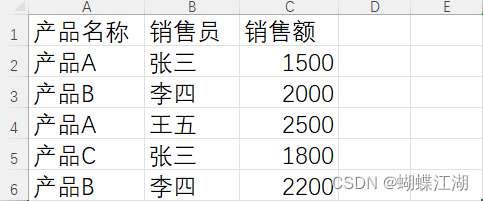
我们希望统计产品A由张三销售的记录数量。
1)统计产品A由张三销售的记录数量
在一个空白单元格中输入以下公式:
=COUNTIFS(A2:A6, "产品A", B2:B6, "张三")
这个公式会返回 1,因为在A2:A6和B2:B6区域内同时满足条件的记录只有一条。
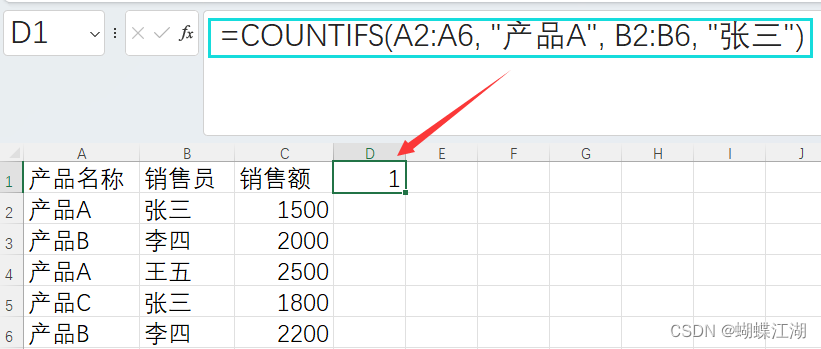
8.5.4 注意事项
在使用COUNTIFS函数时,需要注意以下几点:
1)匹配条件的范围:每个条件的范围必须具有相同的大小和形状,否则函数会返回错误。
2)逻辑运算符:条件可以包含逻辑运算符,如 `>`, `<`, `=`, `<>`,以及通配符 `*`(表示任意数量的字符)和 `?`(表示单个字符)。
3)数据类型一致性**:确保条件和对应单元格的数据类型一致,例如,数字与数字比较,文本与文本比较。
8.5.5 高级应用
COUNTIFS函数可以结合其他函数和技巧,实现更复杂的数据统计需求。
1)结合SUMIFS函数进行综合统计
假设我们想要统计在满足多个条件的情况下,对相应的销售额进行求和统计,可以结合SUMIFS和COUNTIFS函数。例如,我们希望统计产品A由张三销售的总销售额和符合条件的记录数量:
=SUMIFS(C2:C6, A2:A6, "产品A", B2:B6, "张三") 和
=COUNTIFS(A2:A6, "产品A", B2:B6, "张三")
这两个公式可以一起使用来获得总销售额和记录数量。例如
=SUMIFS(C2:C6, A2:A6, "产品A", B2:B6, "张三") & " with " & COUNTIFS(A2:A6, "产品A", B2:B6, "张三") & " records"
该公式将返回“1500 with 1 records”,表示总销售额为1500,并且有1条记录满足条件。

2)动态条件统计
假设我们有一个销售数据表格,如下所示:
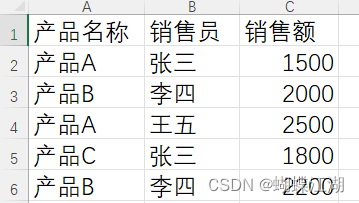
如果我们希望统计产品A的销售额在某个范围内的记录数量,可以使用单元格引用作为条件,使得条件可以动态变化。例如,统计在销售额大于某个值(如2000)并且小于另一个值(如3000)的记录数量:
在E1单元格输入2000,在F1单元格输入3000,然后在空白单元格中输入以下公式:=COUNTIFS(A2:A6, "产品A", C2:C6, ">" & E1, C2:C6, "<" & F1)。这个公式会返回 1,因为在A2:A6和C2:C6区域内同时满足条件的记录只有一条。

3)结合AVERAGEIFS函数进行综合统计
COUNTIFS函数可以与AVERAGEIFS函数结合使用,以计算符合多个条件的平均值。例如,假设我们希望计算销售额大于2000的产品B的平均销售额:
=AVERAGEIFS(C2:C6, A2:A6, "产品B", C2:C6, ">2000")。
这个公式会返回 2200,因为在A2和C2区域内,只有一条记录满足条件,即产品B的销售额为2200。

8.5.6 实战练习
练习:假设我们有一个员工考勤表,如下所示:
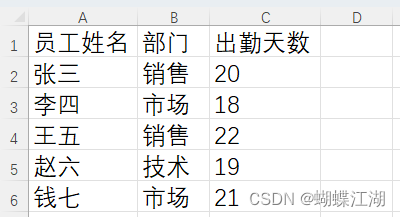
请回答以下问题:
1)统计销售部门出勤天数大于20天的员工数量。
2)统计市场部门出勤天数小于20天的员工数量。
3)统计所有部门中出勤天数等于19天的员工数量。
4)统计销售部门出勤天数大于20天的员工的总出勤天数。
5)统计销售部门的平均出勤天数。
6)统计市场部门出勤天数在18到22天之间的员工数量。
7)统计销售部门出勤天数大于20天的员工数量:
=COUNTIFS(B2:B6, "销售", C2:C6, ">20")
8)统计市场部门出勤天数小于20天的员工数量:
=COUNTIFS(B2:B6, "市场", C2:C6, "<20")
9)统计所有部门中出勤天数等于19天的员工数量:
=COUNTIFS(C2:C6, 19)
10)统计销售部门出勤天数大于20天的员工的总出勤天数:
复制代码
=SUMIFS(C2:C6, B2:B6, "销售", C2:C6, ">20")
11)统计销售部门的平均出勤天数:
=AVERAGEIFS(C2:C6, B2:B6, "销售")
12)统计市场部门出勤天数在18到22天之间的员工数量:
=COUNTIFS(B2:B6, "市场", C2:C6, ">=18", C2:C6, "<=22")
8.5.7 小结
COUNTIFS函数是Excel中非常强大和灵活的统计函数,通过设置多个条件,可以快速统计数据集中符合多个标准的单元格数量。通过本节的介绍,我们了解了COUNTIFS函数的语法、基本用法、注意事项和高级应用。通过实战练习,进一步巩固了对这个函数的理解和使用技巧。在实际工作中,COUNTIFS函数可以帮助我们高效地进行复杂的数据筛选和统计分析,提高工作效率。





















 583
583

 被折叠的 条评论
为什么被折叠?
被折叠的 条评论
为什么被折叠?








